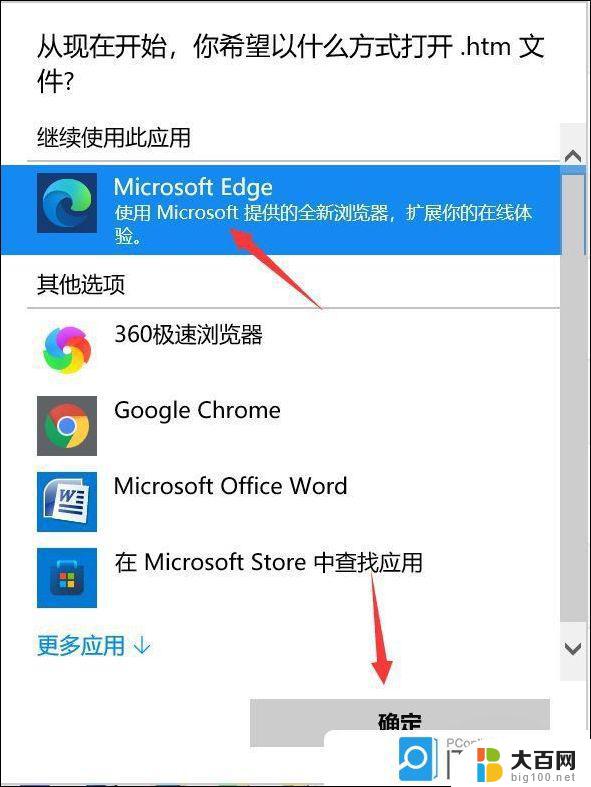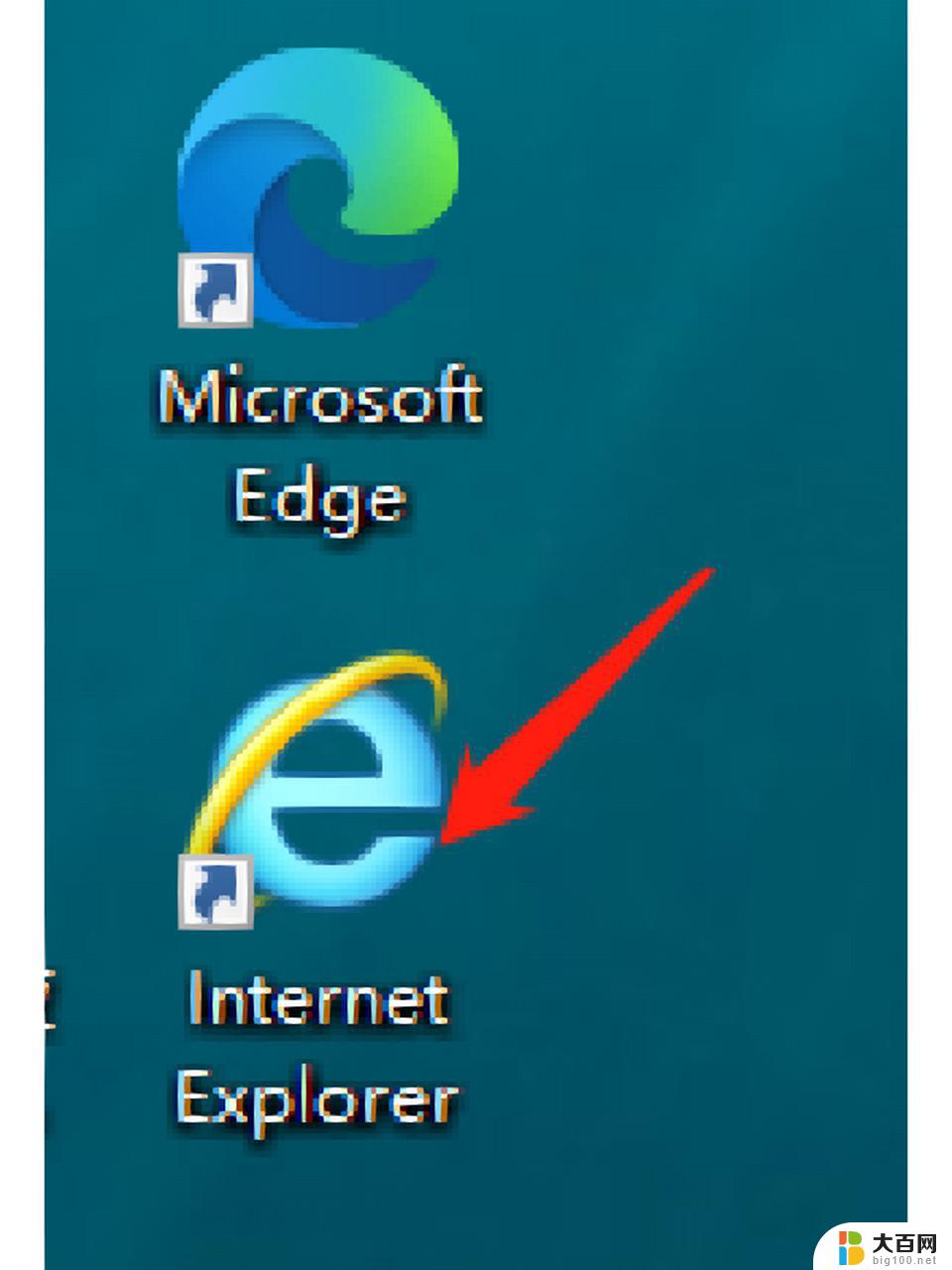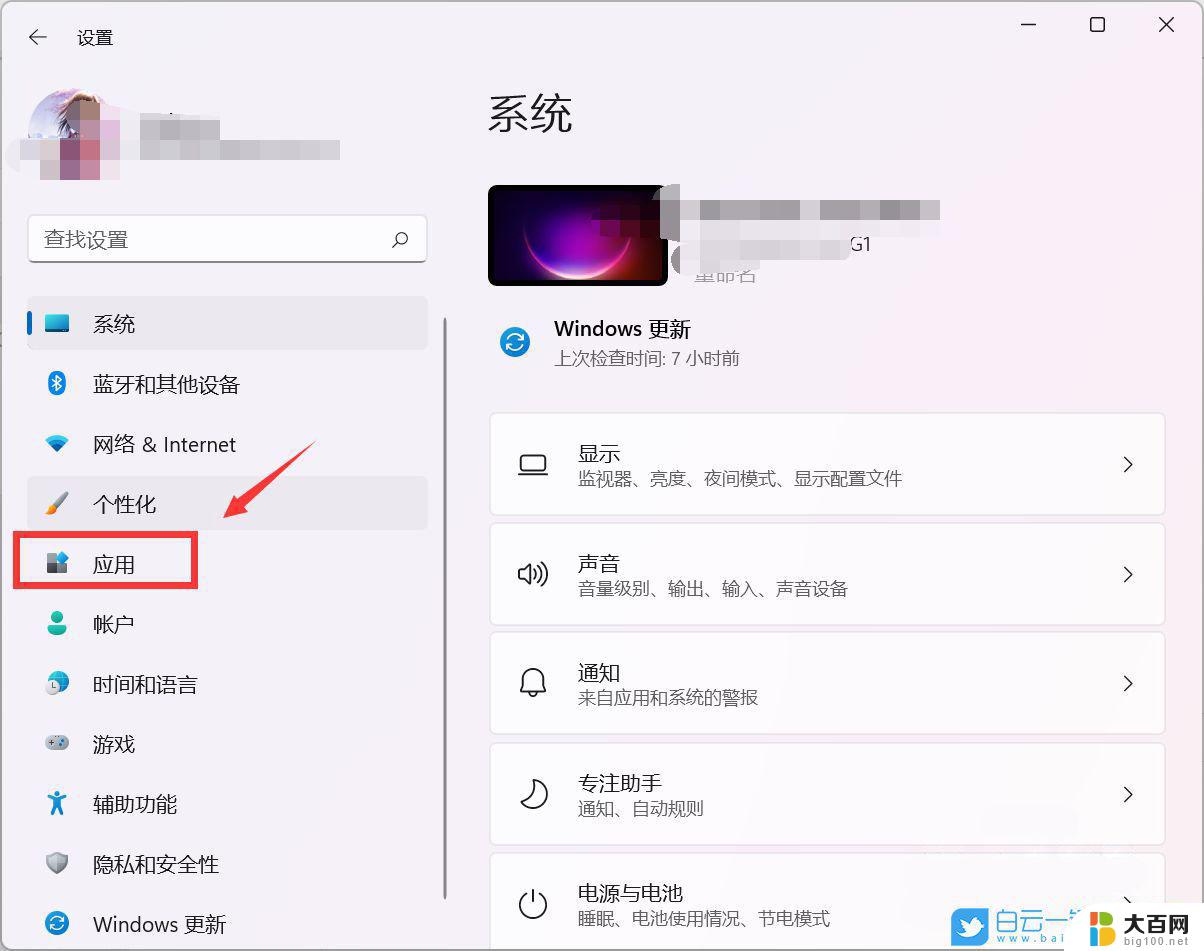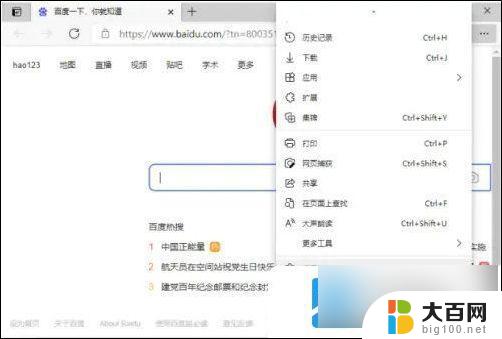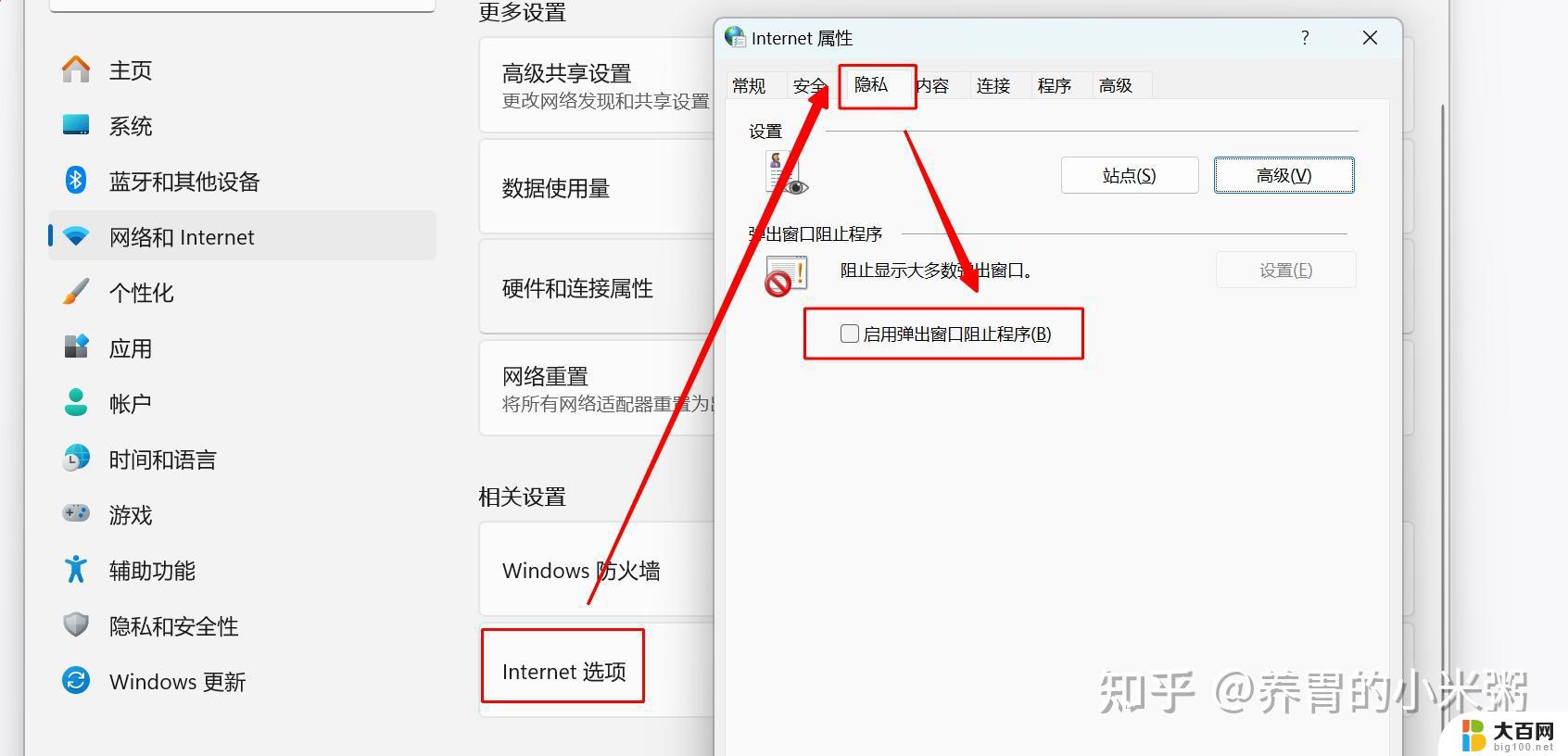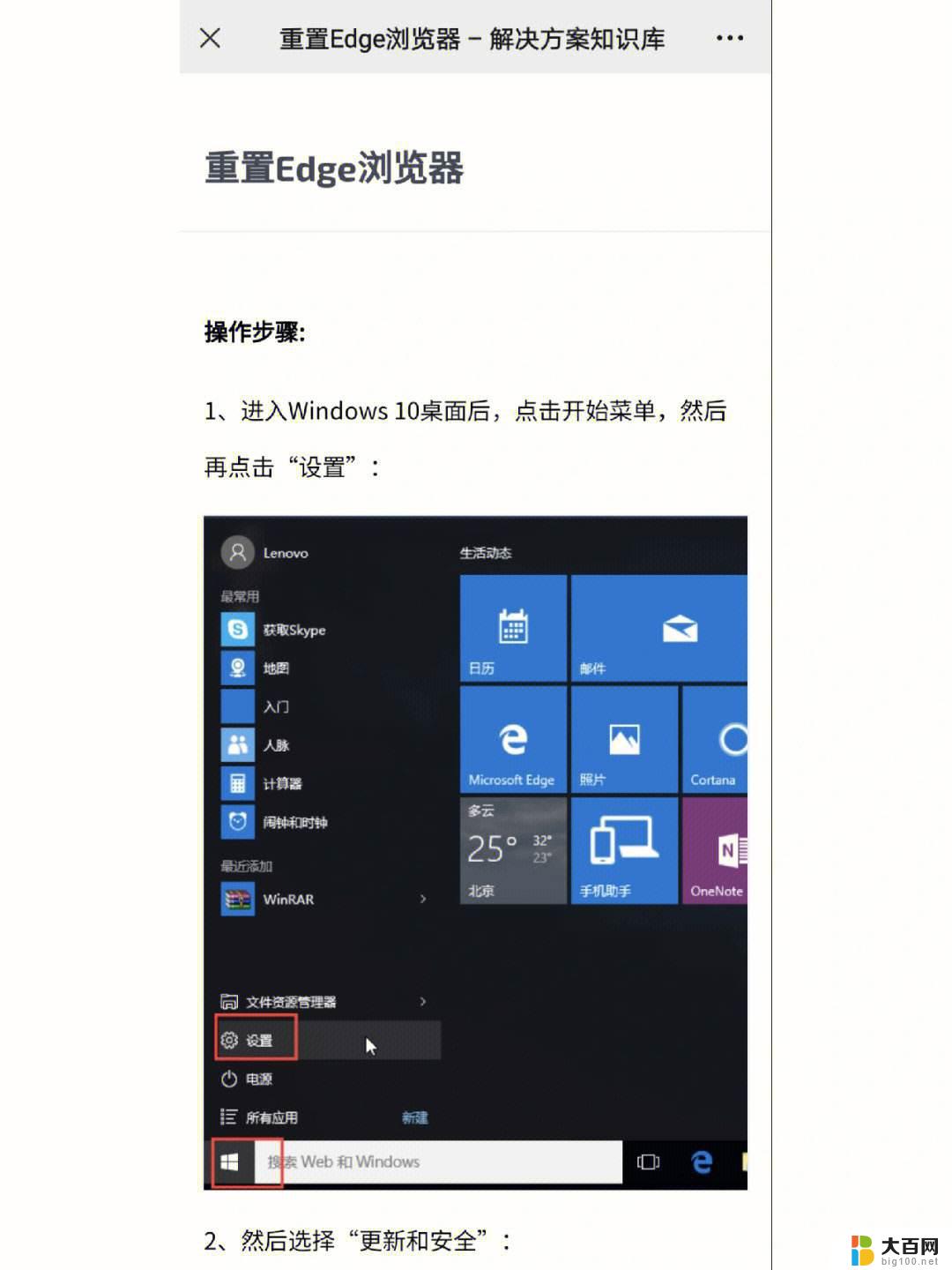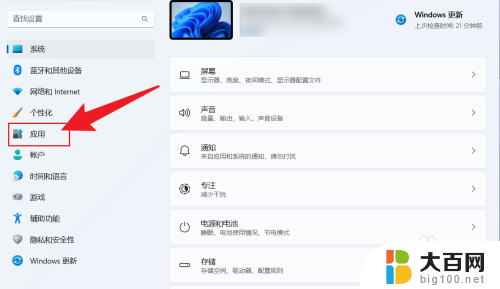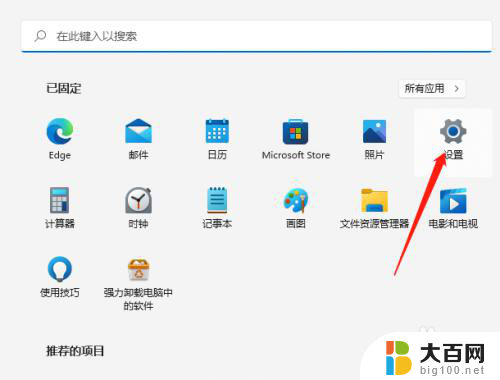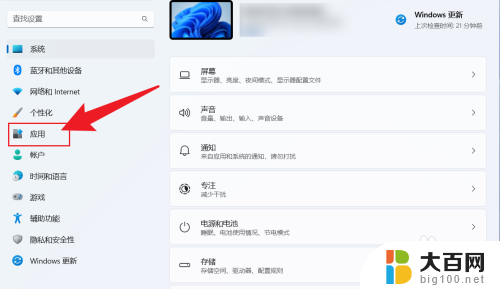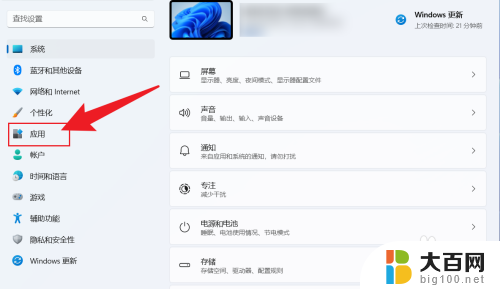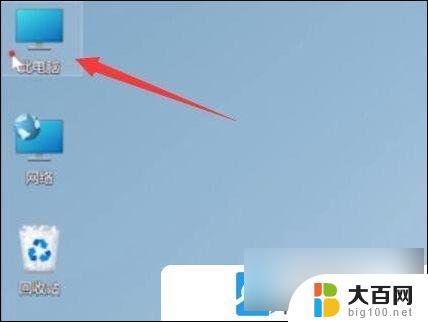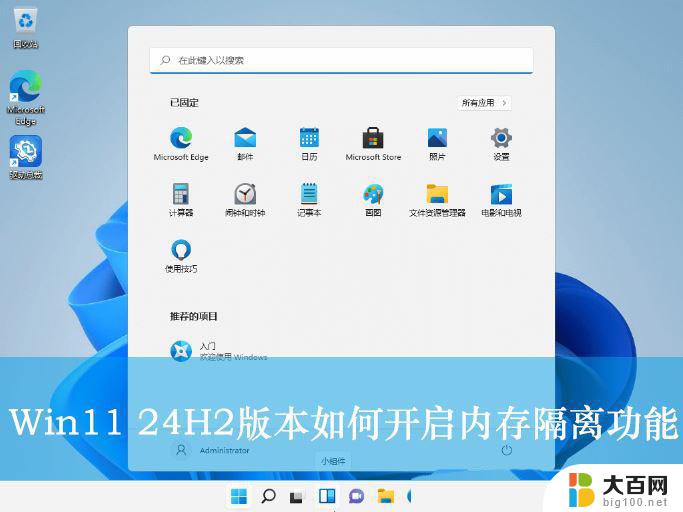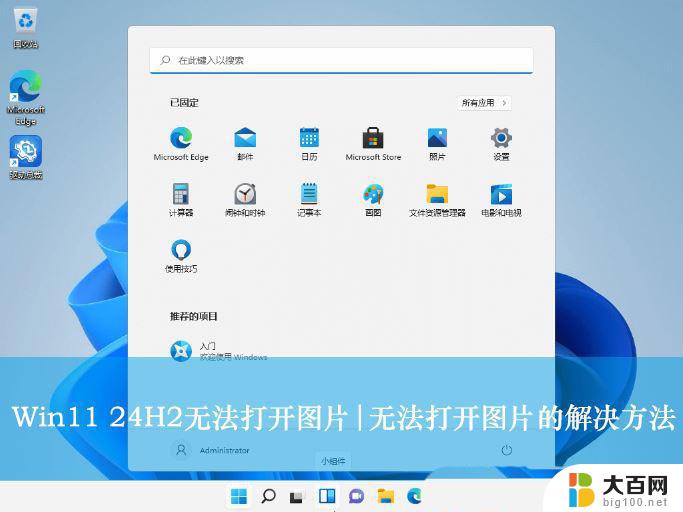edge默认浏览器win11 Win11怎么设置edge为默认浏览器
更新时间:2024-11-05 14:04:56作者:xiaoliu
随着Windows 11的推出,Edge浏览器成为系统默认浏览器,但有些用户可能更习惯于其他浏览器,如何将Edge浏览器设置为默认浏览器呢?接下来我们将介绍一些简单的方法来帮助您快速设置Edge为默认浏览器。
具体方法:
1.在【设置】中,依次点【应用】-【默认应用】。
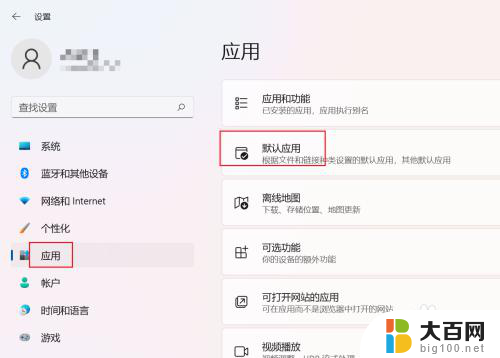
2.在【默认应用】中找到edge浏览器并单击。
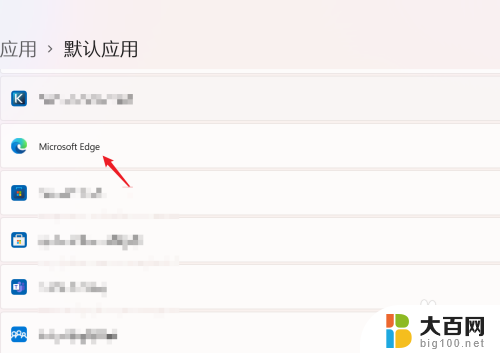
3.在下图所示位置,单击【设置默认值】即可。
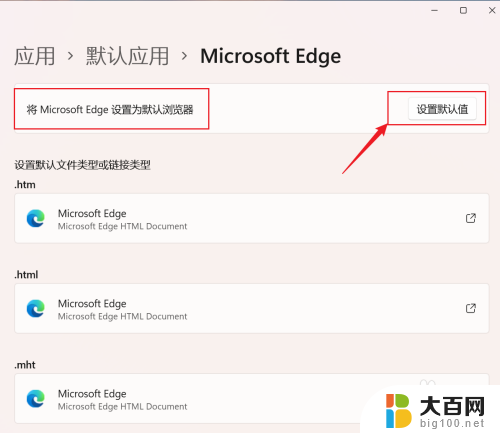
以上就是edge默认浏览器win11的全部内容,还有不懂得用户就可以根据小编的方法来操作吧,希望能够帮助到大家。